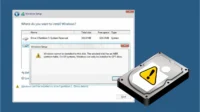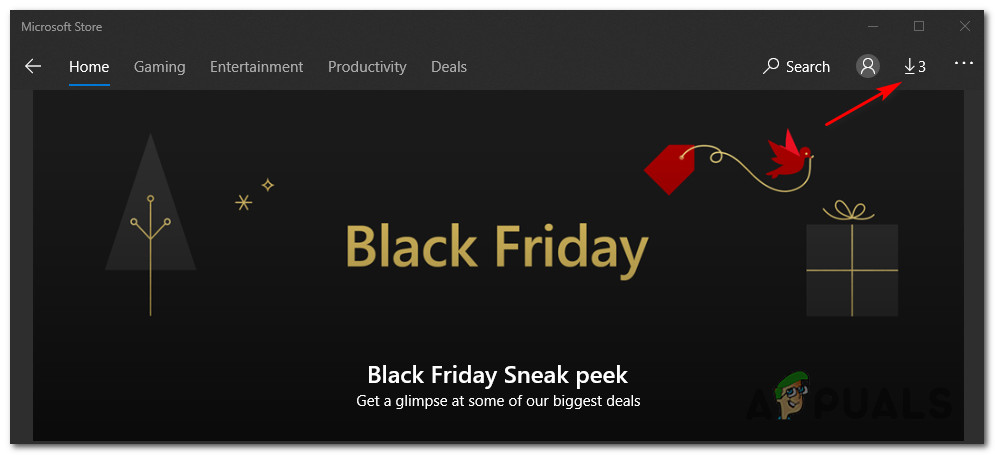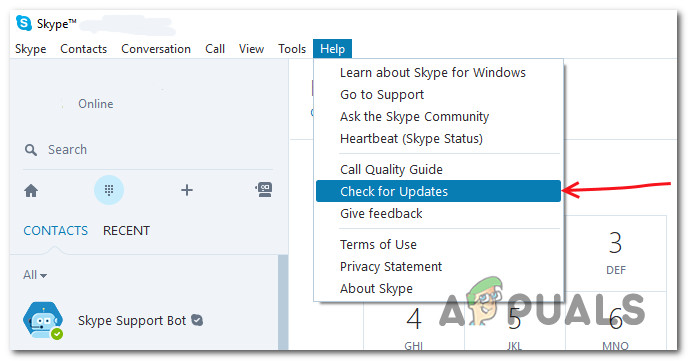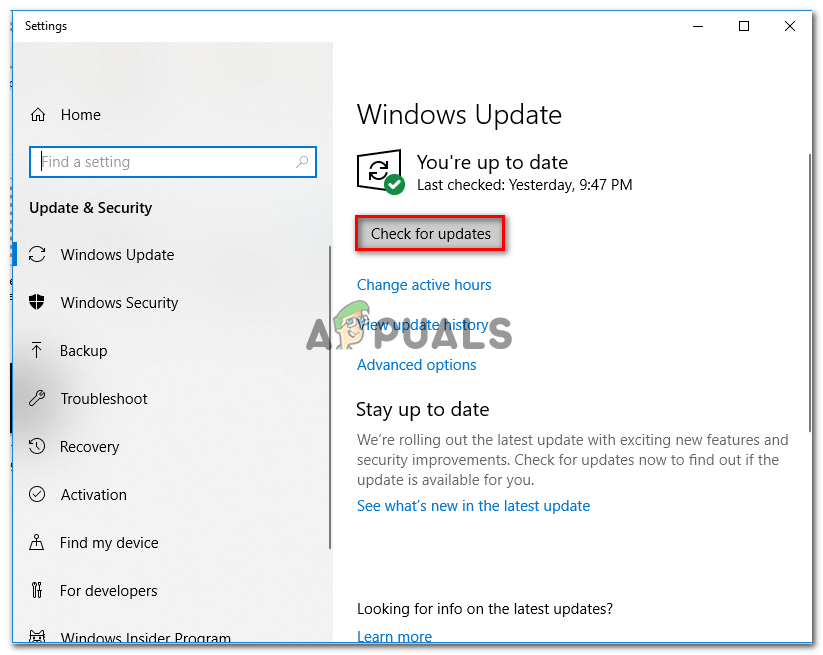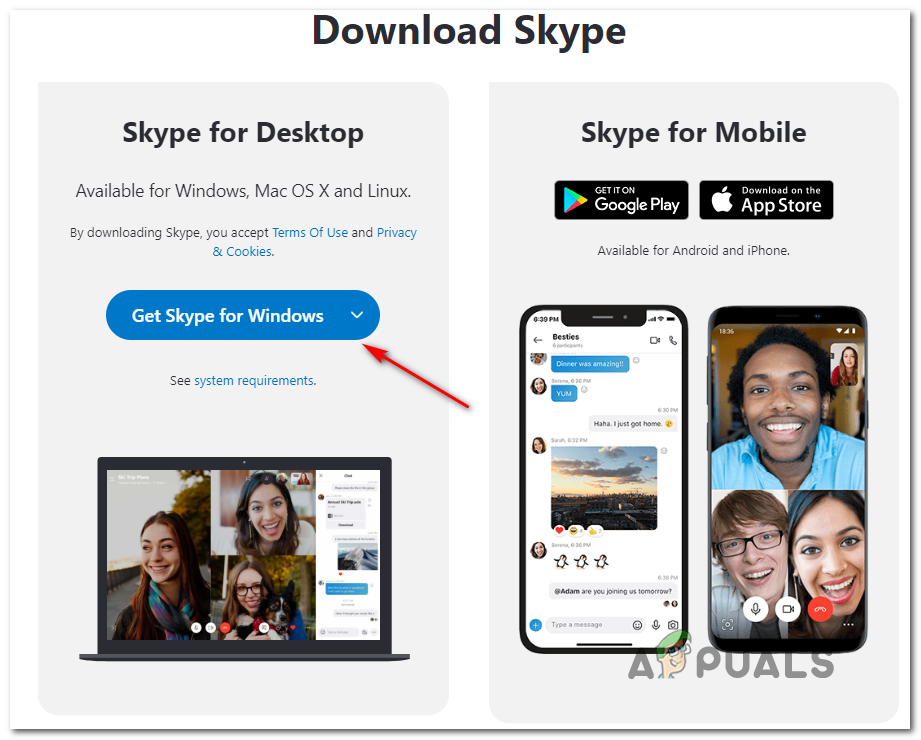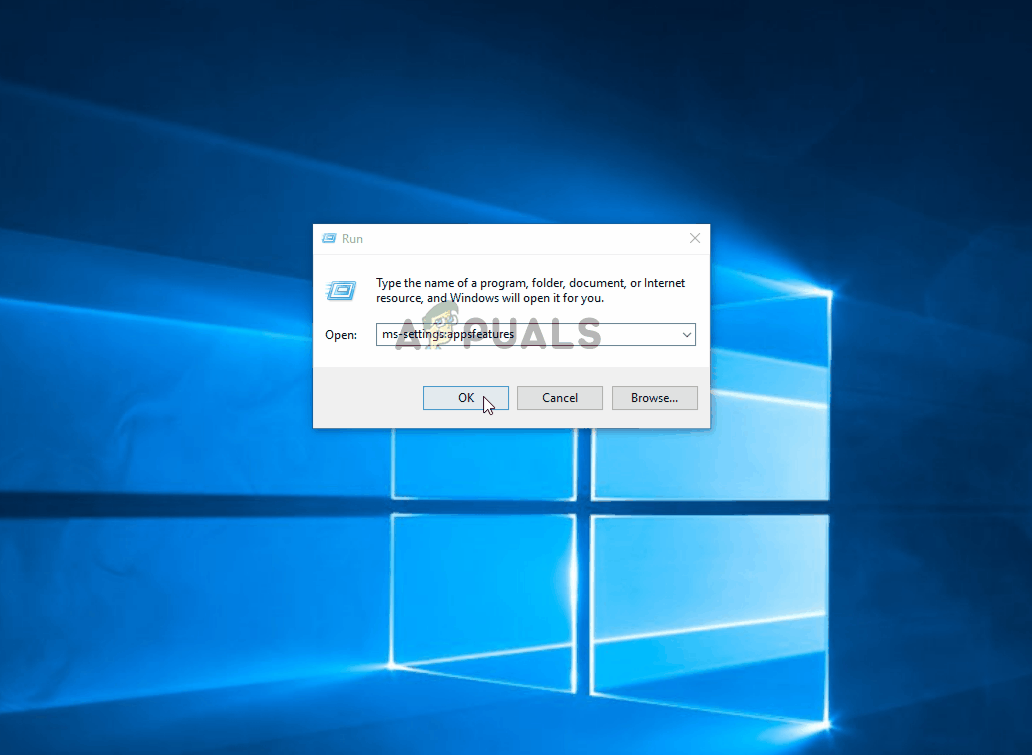Alguns usuários do Windows 10 estão vendo repetidamente uma mensagem de erro relacionada a um determinado executável chamado SkypeBridge.exe. Na maioria dos casos, o pop-up de erro contém uma das seguintes mensagens: ‘O parâmetro está incorreto’, ‘A área de dados passada para uma chamada de sistema é muito pequena’ ou ‘O sistema tentou carregar ou restaurar um arquivo no registro, mas o arquivo especificado não está em um formato de arquivo de registro’.
Depois de investigar esse problema específico, descobrimos que existem várias causas diferentes que podem acionar esse erro específico. Aqui está uma lista de possíveis culpados que podem ser responsáveis pela aparição deste código de erro:
- Versão desatualizada do Skype – De acordo com a maioria dos usuários afetados, esse problema é causado em grande parte por um bug introduzido com a versão 14.35.76.0 do Skype. Felizmente, a Microsoft conseguiu consertar o problema com um hotfix lançado para o desktop e a versão UWP do skype. Para tirar vantagem disso, tudo que você precisa fazer é forçar a atualização da sua versão atual do Skype.
- Atualização de segurança do Windows ausente – Acontece que esse problema também pode ocorrer se você estiver perdendo uma atualização de segurança importante que o Skype requer para funcionar com segurança. Isso é exigido pelas versões UWP e desktop. Nesse caso, você pode corrigir o problema instalando todas as atualizações pendentes usando o componente WU.
- Instalação corrompida do Skype – Sob certas circunstâncias, você pode esperar para ver este erro se a instalação do Skype (desktop ou UWP) contém arquivos corrompidos. Nesse caso, você pode corrigir o problema reinstalando a versão do desktop ou redefinindo a versão UWP do Skype.
- Corrupção de arquivo do sistema – A corrupção de arquivos do sistema também pode ser responsável pela aparição desse erro se algumas dependências usadas pelo Skype forem contaminadas por corrupção. Se este cenário for aplicável, você deve ser capaz de corrigir o problema atualizando cada arquivo do Windows com um procedimento de instalação de reparo ou instalação limpa.
Agora que você conhece os possíveis culpados, siga os métodos abaixo para obter instruções sobre como corrigir o problema com base em cada possível culpado:
Método 1: Atualizar o Skype para a versão mais recente
Na maioria dos casos, o problema é causado por um bug introduzido com a versão do Skype 14.35.76.0 – Foi relatado que esse problema ocorre com a UWP (Plataforma Universal do Windows) e a versão desktop do Skype.
Felizmente, a Microsoft corrigiu essa atualização incorreta com um hotfix, portanto, se esse cenário for aplicável, tudo o que você precisa fazer é atualizar sua versão do Skype para a versão mais recente disponível. Claro, as instruções para fazer isso serão diferentes dependendo da versão do aplicativo que você está usando.
Por isso, reunimos 2 subguias diferentes que o orientarão no processo de atualização de sua versão do Skype para a versão mais recente, tanto para desktop quanto para UWP. Siga o subguia (A ou B) aplicável à versão do Skype que você está usando.
A. Atualizando a versão UWP do Skype
- pressione Tecla Windows + R para abrir um Corre caixa de diálogo. Uma vez dentro Corre caixa, digite ‘ms-windows-store: // Home‘dentro da caixa de texto e pressione Entrar para abrir o Casa página do seu Microsoft Store.
Assim que estiver dentro do Casa tela de Microsoft Loja, clique no Baixar ícone (canto superior direito da tela)
Atualizando o Skype UWP para a versão mais recente - Dentro de Transferências tela, olhe sob Atualizações Disponíveis e veja se a guia contém uma nova versão do Skype. Se houver, clique no ícone de download e siga as instruções na tela para concluir a instalação da nova versão do Skype UWP ou clique em Atualize tudo para instalar todas as atualizações disponíveis.
- Assim que a instalação estiver concluída, reinicie o seu PC e veja se o SkypeBridge.exe o erro parou de ocorrer.
B. Atualizando a versão do Skype para desktop
- Abra a versão desktop do Skype e entre com sua conta de usuário.
- Depois de fazer login com sucesso, acesse o Socorro guia no menu na parte superior e clique em Verifique se há atualizações manualmente no menu de contexto recém-exibido.

Verificando se há atualizações na versão desktop do Skype Nota: Se você não vê o Socorro entrada dentro do Skype, pressione o ALT e a barra de ferramentas deve aparecer imediatamente.
- Siga as instruções na tela para concluir a instalação da versão mais recente do skype, reinicie o computador e veja se o problema foi corrigido.
Se o mesmo problema persistir após a atualização ou se você já estiver usando a versão mais recente do Skype, vá para o próximo método abaixo.
Método 2: instalando todas as atualizações pendentes do Windows
Acontece que esse problema também pode ocorrer se você estiver usando uma compilação do Windows muito desatualizada e tentando executar a versão mais recente do Skype UWP. Se este cenário for aplicável, é provável que você esteja vendo este erro porque o Skype requer uma atualização de segurança que está faltando em seu computador.
Se esse cenário for aplicável, você pode corrigir o problema instalando todas as atualizações do Windows atualmente pendentes em seu PC.
Caso este cenário seja aplicável e você esteja usando o Windows 10, siga as instruções abaixo para instalar todas as atualizações pendentes a fim de corrigir o erro associado ao SkypeBridge.exe:
- pressione Tecla Windows + R para abrir um Corre caixa de diálogo. Em seguida, digite ”ms-settings: windowsupdate ‘ dentro da caixa de texto e pressione Entrar para abrir o atualização do Windows guia do Definições aba.
Nota: Caso você esteja usando o Windows 7 e o Windows 8.1, use o ‘wuapp ‘ em vez disso. - Assim que estiver dentro do atualização do Windows tela, vá para o lado direito e clique em Verifique se há atualizações, em seguida, siga as instruções na tela para instalar todas as atualizações do Windows que estão aguardando para serem instaladas.

Instalando todas as atualizações pendentes do Windows Nota: Lembre-se de que, se houver muitas atualizações, você será solicitado a reiniciar o computador antes de ter a chance de instalar todos os itens pendentes – Se isso acontecer, reinicie o computador conforme as instruções, mas certifique-se de retornar ao mesmo Windows Atualizar o menu na próxima inicialização e continuar com a instalação das atualizações restantes.
- Depois que cada atualização pendente for finalmente instalada, reinicie o computador e veja se o SkypeBridge.exe o erro é corrigido assim que a próxima inicialização for concluída.
Caso o mesmo problema ainda esteja ocorrendo, vá para o próximo método abaixo.
Método 3: Reinstalando o Skype
Acontece que esse problema também pode ser causado por algum tipo de corrupção de arquivo pertencente à pasta de instalação do Skype. Foi relatado que isso ocorre com a versão desktop e UWP do Skype.
Se este cenário for aplicável, você deve ser capaz de corrigir o problema reinstalando sua versão atual do Skype para garantir que está eliminando qualquer possível corrupção de arquivo da pasta de instalação.
No entanto, lembre-se de que dependendo da versão do Skype que você está usando, as instruções para reinstalar o aplicativo serão diferentes. Por isso, criamos 2 guias separados para acomodar os dois cenários potenciais – Siga o guia (A ou B) aplicável ao seu cenário atual:
A. Reinstalando a versão desktop do Skype
- Comece garantindo que o aplicativo Skype principal e qualquer processo em segundo plano associado a ele sejam impedidos de funcionar (front-end ou em segundo plano).
- Em seguida, pressione Tecla Windows + R para abrir um Corre caixa de diálogo e tipo ‘appwiz.cpl’ no prompt de texto antes de pressionar enter para abrir o Programas e características cardápio.
- Dentro do principal Programas e arquivos menu, role para baixo na lista de entradas e encontre aquela associada a Skype. Quando você vê-lo, clique com o botão direito nele e escolha Desinstalar no menu de contexto recém-exibido.
- Dentro da tela de desinstalação, siga as instruções na tela para concluir o processo de desinstalação e reinicie o computador.
- Assim que o seu PC for reiniciado, visite o página de download do Skype e baixe a versão mais recente da versão para desktop.

Baixando a última versão do Skype para Desktop - Quando o download for concluído, clique duas vezes no executável do instalador e siga as instruções na tela para concluir a instalação da versão mais recente do Skype.
- Assim que a instalação for concluída, entre com suas credenciais de usuário novamente e veja se o erro SkypeBridge.exe foi corrigido.
B. Reinstalando a versão UWP do Skype
- pressione Tecla Windows + R para abrir um Corre caixa de diálogo. A seguir, digite ‘ms-settings: appsfeatures ‘ dentro da caixa de texto e pressione Entrar para abrir o Aplicativos e recursos tela do Definições aplicativo.
- Dentro de Aplicativos e recursos aplicativo, role para baixo na lista de aplicativos UWP instalados e localize a entrada associada ao Skype.
- Ao vê-lo, clique nele para expandir as opções disponíveis e clique em Opções avançadas na lista de opções disponíveis.
- Assim que estiver dentro do Opções avançadas menu, role todo o caminho até o Redefinir guia e clique no Redefinir botão.
- Quando solicitado a confirmar a operação, faça-o e aguarde a conclusão da operação.
Nota: Esta operação acabará limpando o cache e deletando todos os arquivos que foram criados ou copiados após a instalação inicial. - Assim que a operação for concluída, reinicie o computador e veja se o problema foi corrigido quando a próxima inicialização for concluída.

Redefinir o aplicativo UWP que estava causando o erro
Método 4: Executar uma instalação de reparo / instalação limpa
Se nenhuma das instruções acima funcionou para você, é muito provável que algum tipo de corrupção esteja realmente causando esse tipo de SkypeBridge.exe erro. E como nenhuma das instruções acima funcionou para você, provavelmente você está lidando com arquivos corrompidos do sistema operacional – Neste caso, a maneira mais eficiente de corrigir o problema é redefinir todos os componentes do Windows com uma instalação limpa ou instalação de reparo procedimento:
- Instalação limpa – Este procedimento não exigirá a inserção de uma mídia de instalação compatível e pode ser iniciado diretamente nos menus da GUI do sistema operacional. No entanto, a principal desvantagem desse método é que, a menos que você faça backup de seus dados com antecedência, você acabará perdendo todos os dados que está armazenando atualmente na unidade do sistema operacional.
- Reparar instalação – Esse procedimento também é comumente conhecido como atualização in-loco. Ele permitirá que você atualize todos os componentes do Windows sem tocar em nenhum de seus arquivos pessoais. Você precisará usar a mídia de instalação, mas poderá preservar todos os seus aplicativos, jogos, mídia pessoal e preferências do usuário instalados atualmente.


![Como entrar sem senha no Windows [remover senha] windows segurança](https://tekimobile.com/wp-content/uploads/2022/09/windows-seguranca-200x112.jpg)